1 Hướng dẫn cài Windows 7 lên ổ cứng di động Mon Aug 01, 2011 3:12 pm
Hướng dẫn cài Windows 7 lên ổ cứng di động Mon Aug 01, 2011 3:12 pm
El Kun
Super Moderator

Cài đặt Windows 7 chỉ là “chuyện nhỏ” với rất nhiều người. Thế nhưng, cài Windows 7 lên ổ cứng gắn ngoài (hay ổ cứng di động) thì không hề đơn giản như vậy.
Chuẩn bị:
- Ổ cứng gắn ngoài được định dạng (format) theo hệ thống file NTFS, kết nối sẵn với máy tính

- Đĩa DVD cài đặt Windows 7 (hoặc file ISO chứa bộ cài Windows 7).
- Bộ Windows Automated Installation Kit (dung lượng 1,66 GB, tải về [You must be registered and logged in to see this link.]
Bước 1: Tạo hai thư mục Windows Files và WAIK Files trên desktop, hoặc phân vùng nào đó còn trống tối thiểu 5GB.

ước 2: Tải trọn bộ các file cần thiết cho việc cài đặt Windows 7 từ ổ cứng di gắn ngoài [You must be registered and logged in to see this link.]
Sau đó, bạn giải nén toàn bộ nội dung bên trong file vừa tải về vào thư mục WAIK Files đã tạo ở bước 1.
Bước 3: Tiến hành cài đặt bộ tiện ích Windows Automated Installation Kit đã chuẩn bị sẵn trước đó. Sau khi cài đặt, bạn mở thư mục Tools theo đường dẫn C:\Program Files\Windows AIK\Tools, chọn thư mục tương ứng với phiên bản hệ điều hành đang sử dụng, cụ thể gồm: amd64 (hệ điều hành 64-bit dành cho máy AMD), ia64 (hệ điều hành 64-bit dành cho máy Intel), x86 (hệ điều hành 32-bit dành cho máy Intel). Tiếp đến, bạn chép hai file cdboot.exe và imgex.exe bên trong thư mục này sang thư mục WAIK Files đã tạo sẵn ở bước 1.

Tương tự, bạn mở thư mục PETools theo đường dẫn C:\Program Files\Windows AIK\Tools\PETools, chọn thư mục tương ứng với phiên bản hệ điều hành đang sử dụng, chép file bootsect.exe bên trong thư mục này sang thư mục WAIK Files đã tạo sẵn ở bước 1.

Bước 4: Chép toàn bộ nội dung bên trong đĩa cài đặt Windows 7 vào thư mục Windows Files. Nếu không có đĩa cài đặt, bạn có thể giải nén file ISO Windows 7 vào thư mục Windows Files bằng WinRAR.
Bước 5: Mở thư mục WAIK Files, nhấn chuột phải lên file installer.cmd và chọn Run as administrator. Trong cửa sổ xuất hiện, bạn nhấn Enter và tìm chọn file install.wim bên trong thư mục Windows Files\Source.

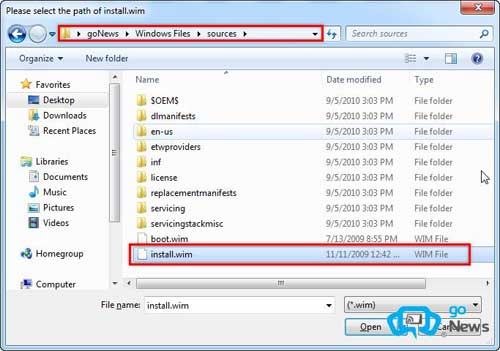
Bước 6: Trên cửa sổ hiển thị nhiều phiên bản khác nhau của Windows 7, bạn gõ số thứ tự tương ứng với phiên bản muốn cài đặt tại mục Please input the index number và nhấn Enter.

Bước 7: Bạn gõ ký tự đại diện ổ cứng gắn ngoài (ví dụ: F, G, H,…) tại khung trống nằm bên dưới mục Please enter the drive letter of the partition where you want to install Windows, rồi nhấn Enter

Bước 8: Tương tự, bạn gõ ký tự đại diện cho phân vùng Active tại khung trống bên dưới mục Please enter the drive letter of your ACTIVE primary partition, rồi nhấn Enter. Thông thường, phân vùng Active là C:. Muốn biết chắc chắn, bạn nhấn chuột phải lên biểu tượng My Computer > Manage > Disk Management, lần lượt rê chuột lên các phân vùng, thấy phân vùng nào có chữ Active thì đó chính là phân vùng cần chọn.

Bước 9: Cuối cùng, bạn gõ phím Y tại mục Is a USB hard disk? Tiến trình cài đặt Windows 7 lên ổ cứng gắn ngoài sẽ bắt đầu. Lúc hoàn tất, bạn nhấn phím bất kỳ để thoát ra, rồi khởi động lại máy.
Bước 10: Tại dual-boot menu xuất hiện khi khởi động lại máy, bạn sẽ thấy có thêm dòng khởi động Windows 7 từ ổ cứng gắn ngoài. Nếu chọn dòng này, Windows 7 trên ổ cứng gắn ngoài sẽ tự động cài đặt thêm các thành phần cần thiết (driver cho các thiết bị, cấu hình registry,…) để có thể hoạt động bình thường bản Windows 7 cài lên ổ cứng gắn trong.
Theo thuthuat (24H.COM.VN)
Chuẩn bị:
- Ổ cứng gắn ngoài được định dạng (format) theo hệ thống file NTFS, kết nối sẵn với máy tính

- Đĩa DVD cài đặt Windows 7 (hoặc file ISO chứa bộ cài Windows 7).
- Bộ Windows Automated Installation Kit (dung lượng 1,66 GB, tải về [You must be registered and logged in to see this link.]
Bước 1: Tạo hai thư mục Windows Files và WAIK Files trên desktop, hoặc phân vùng nào đó còn trống tối thiểu 5GB.

ước 2: Tải trọn bộ các file cần thiết cho việc cài đặt Windows 7 từ ổ cứng di gắn ngoài [You must be registered and logged in to see this link.]
Sau đó, bạn giải nén toàn bộ nội dung bên trong file vừa tải về vào thư mục WAIK Files đã tạo ở bước 1.
Bước 3: Tiến hành cài đặt bộ tiện ích Windows Automated Installation Kit đã chuẩn bị sẵn trước đó. Sau khi cài đặt, bạn mở thư mục Tools theo đường dẫn C:\Program Files\Windows AIK\Tools, chọn thư mục tương ứng với phiên bản hệ điều hành đang sử dụng, cụ thể gồm: amd64 (hệ điều hành 64-bit dành cho máy AMD), ia64 (hệ điều hành 64-bit dành cho máy Intel), x86 (hệ điều hành 32-bit dành cho máy Intel). Tiếp đến, bạn chép hai file cdboot.exe và imgex.exe bên trong thư mục này sang thư mục WAIK Files đã tạo sẵn ở bước 1.

Tương tự, bạn mở thư mục PETools theo đường dẫn C:\Program Files\Windows AIK\Tools\PETools, chọn thư mục tương ứng với phiên bản hệ điều hành đang sử dụng, chép file bootsect.exe bên trong thư mục này sang thư mục WAIK Files đã tạo sẵn ở bước 1.

Bước 4: Chép toàn bộ nội dung bên trong đĩa cài đặt Windows 7 vào thư mục Windows Files. Nếu không có đĩa cài đặt, bạn có thể giải nén file ISO Windows 7 vào thư mục Windows Files bằng WinRAR.
Bước 5: Mở thư mục WAIK Files, nhấn chuột phải lên file installer.cmd và chọn Run as administrator. Trong cửa sổ xuất hiện, bạn nhấn Enter và tìm chọn file install.wim bên trong thư mục Windows Files\Source.

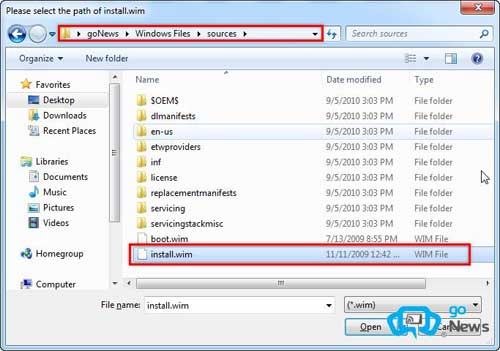
Bước 6: Trên cửa sổ hiển thị nhiều phiên bản khác nhau của Windows 7, bạn gõ số thứ tự tương ứng với phiên bản muốn cài đặt tại mục Please input the index number và nhấn Enter.

Bước 7: Bạn gõ ký tự đại diện ổ cứng gắn ngoài (ví dụ: F, G, H,…) tại khung trống nằm bên dưới mục Please enter the drive letter of the partition where you want to install Windows, rồi nhấn Enter

Bước 8: Tương tự, bạn gõ ký tự đại diện cho phân vùng Active tại khung trống bên dưới mục Please enter the drive letter of your ACTIVE primary partition, rồi nhấn Enter. Thông thường, phân vùng Active là C:. Muốn biết chắc chắn, bạn nhấn chuột phải lên biểu tượng My Computer > Manage > Disk Management, lần lượt rê chuột lên các phân vùng, thấy phân vùng nào có chữ Active thì đó chính là phân vùng cần chọn.

Bước 9: Cuối cùng, bạn gõ phím Y tại mục Is a USB hard disk? Tiến trình cài đặt Windows 7 lên ổ cứng gắn ngoài sẽ bắt đầu. Lúc hoàn tất, bạn nhấn phím bất kỳ để thoát ra, rồi khởi động lại máy.
Bước 10: Tại dual-boot menu xuất hiện khi khởi động lại máy, bạn sẽ thấy có thêm dòng khởi động Windows 7 từ ổ cứng gắn ngoài. Nếu chọn dòng này, Windows 7 trên ổ cứng gắn ngoài sẽ tự động cài đặt thêm các thành phần cần thiết (driver cho các thiết bị, cấu hình registry,…) để có thể hoạt động bình thường bản Windows 7 cài lên ổ cứng gắn trong.
Theo thuthuat (24H.COM.VN)





 Trang Chính
Trang Chính



